Aquí hay una guía detallada sobre cómo desactivar «¿todavía estás mirando?» en netflix. La plataforma de streaming, ahora disponible en dos planes de suscripción diferentes, es una de las más populares de todas. ¿Quién nunca ha visto su serie favorita en la famosa plataforma de streaming y recibir de repente el mensaje desagradable «¿Sigues mirando»? Si bien esto puede parecer un problema molesto e intrusivo, suficiente para convencer a algunas personas de no registrarse en Netflix, esta característica realmente funciona. tiene un propósito específico lo que puede resultar muy útil para los observadores más ávidos. En esta guía veremos cuáles son. las razones por las que Netflix implementó esta función y cuáles son las mejores formas de deshacerse de él.
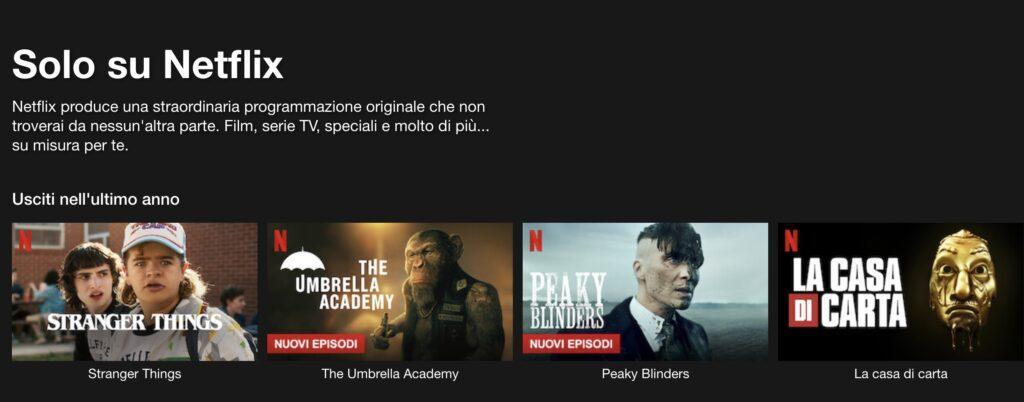
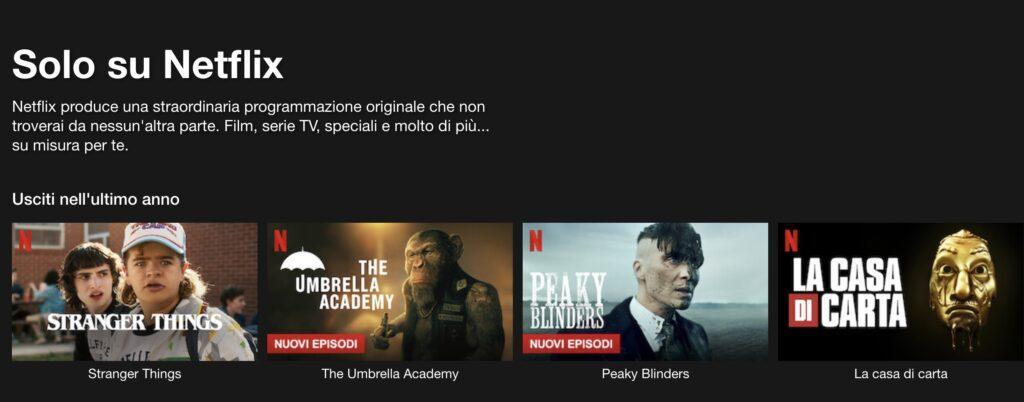
¿Por qué Netflix te pregunta si «todavía estás mirando»?
Si necesita desactivar urgentemente «¿todavía estás viendo?» en Netflix, sé que estoy ahí dos razones por las que la plataforma decidió implementar esta característica. La primera razón es muy sencilla: Netflix quiere ayudarte a evitar el desperdicio de datos o la banda inútil cuando no estás viendo una película o una serie. ¿Quién no ha tenido nunca la experiencia de divertirse y hacer otra cosa, pero dejando la película en un segundo plano? Si los usuarios de WiFi pueden dormir bien, Esta distracción puede costar muy caro a los usuarios de datos móviles. o tableta para disfrutar del contenido de la plataforma. De hecho, olvidarse de una serie de televisión en Netflix podría costarte unos GB. Además, si tiene un plan de suscripción de ancho de banda limitado, Es posible que incluso tengas que pagar un recargo a final de mes.. En segundo lugar, Netflix ha implementado esta función. para ayudarte a estar al día con tus series favoritas. De esa manera, si te quedas dormido mientras miras un episodio de Perdidola plataforma vendrá a rescatarte y te detendrá en cuestión de minutos, ayudándote a continuar donde lo dejaste.


Desactiva «¿Sigues mirando?» en netflix
Aunque, como hemos visto, desactivar la opción «¿todavía estás viendo?» en Netflix puede que no sea una buena idea, muchos usuarios simplemente no soportan el molesto mensaje. Si está buscando una manera de deshacerse de él, aquí tiene algunos trucos que puede utilizar.
Desactivar la reproducción automática
Deshabilitar la reproducción automática es la solución más obvia y directa al molesto mensaje «¿todavía estás mirando?». De esa forma, el siguiente episodio no comenzará automáticamente. En este caso, al finalizar un episodio tendrás que iniciar el siguiente episodio pulsando el botón correspondiente en el mando a distancia. He aquí cómo hacerlo.
- Ir a la página web un netflix (esta operación no se puede realizar a través de la aplicación)
- Seleccione ltu icono en perfil en la esquina superior derecha
- Si tienes más de un perfil, selecciona Administrar perfiles y selecciona el tuyo
- Serás dirigido a la página. ajustes
- Desplácese hacia abajo hasta el menú Perfil y control parental y haga clic en Configuración de reproducción
- Deseleccionar la entrada Reproduce el siguiente episodio de una serie automáticamente
- Ahorrar
Tenga en cuenta que si desea desactivar la reproducción automática para todos sus perfiles, deberá seguir estos pasos por separado para cada uno.
Esta es la mejor opción para todos los usuarios que prefieren la transmisión de Netflix en teléfonos móvilestanto Android como iPhone. De hecho, cuando disfrutas del contenido en tu teléfono, el botón «reproducir el siguiente episodio» siempre está a mano.


Utilice una extensión del navegador
Existen varias extensiones de navegador que pueden ayudarte a desactivar el mensaje «¿Sigues viendo?» en Netflix. si usas Google Chrome, Firefox u otro navegador que admita extensiones, podrás descargar Eliminar la pausa de Netflix. Veamos cómo instalarlo en diferentes navegadores.
Eliminar la pausa de Netflix para Google Chrome
- Abierto Google Chrome
- Seleccionar Configuración > Extensiones
- Tipo «Eliminar la pausa de Netflix» en la barra de búsqueda y seleccione la extensión correcta
- Seleccionar Agregar a Chrome
- Seleccionar Agrega la extensión en la ventana emergente que se abre
Eliminar la pausa de Netflix para Firefox
- Abrir Firefox
- Haga clic en las tres barras horizontales en la parte superior derecha
- Seleccionar extensiones
- Tipo «Eliminar la pausa de Netflix» en la barra de búsqueda y elige el complemento
- Seleccionar Añadir a Firefox
- Seleccionar Agregar en la ventana emergente que se abre
Desactiva «¿Sigues mirando?» en Netflix: Roku y Fire TV Stick


Muchos usuarios lo usan. Roku y Fire TV Stick para ver contenidos en streaming. Lamentablemente, sin embargo, las dos plataformas No te permiten desactivar el mensaje «¿Sigues mirando?». en Netflix. Aquí hay dos métodos para resolver el problema.
El primer método es bastante sencillo. Simplemente usa tu control remoto para que la aplicación Netflix sepa que todavía estás ahí. Después de todo, es una operación sencilla que requiere un segundo de tu tiempo. Además, subir y bajar el volumen de vez en cuando Es una buena forma de retrasar la llegada del molesto mensaje.
El segundo método consiste en desactivar la reproducción automáticacomo se sugirió anteriormente. También en este caso definitivamente tendrás que proceder a través del sitio web de Netflix, comenzando con esta operación no se puede hacer a través de la aplicación. Mientras que para el Fire TV Stick bastará con usar el navegador predeterminado, con el Roku necesitarás descargar la aplicación del navegador o visitar el sitio web de Netflix en tu computadora y proceder como se explicó anteriormente.
Ultimas Entradas Publicadas

Los mejores frigoríficos bar para 2024

Los mejores cepillos de dientes eléctricos para niños y adolescentes para 2024

10 trucos para alargar la vida útil de tu robot aspirador

¿Cuánta energía consumen los dispositivos de transmisión?

Cómo gestionar mejor los cables de tu televisor y cine en casa

cómo utilizar varios dispositivos Amazon Echo

mejores modelos y guía de compra
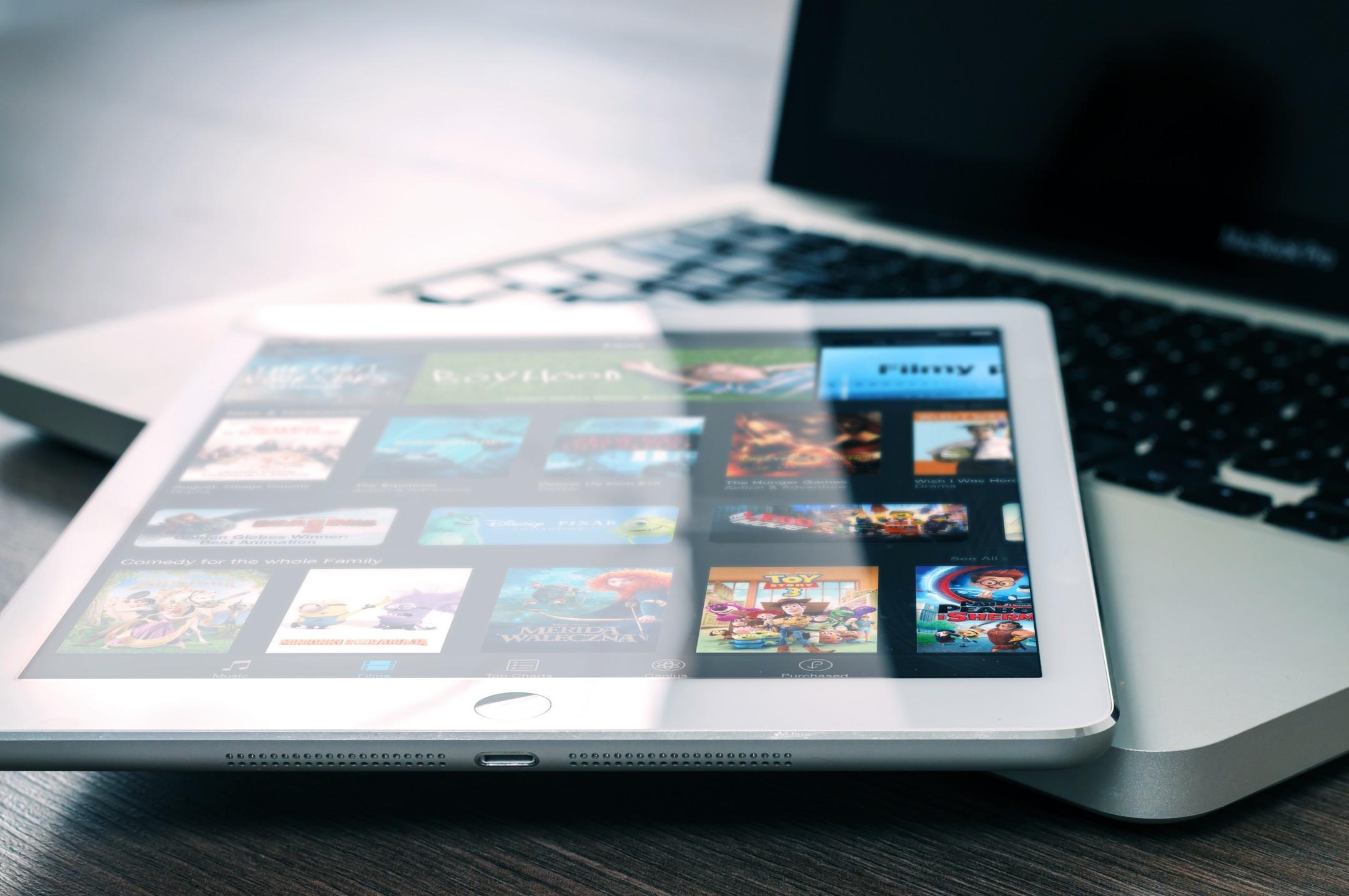
Cómo cerrar sesión en Netflix en todos tus dispositivos

Las mejores cafeteras Nespresso para 2024


